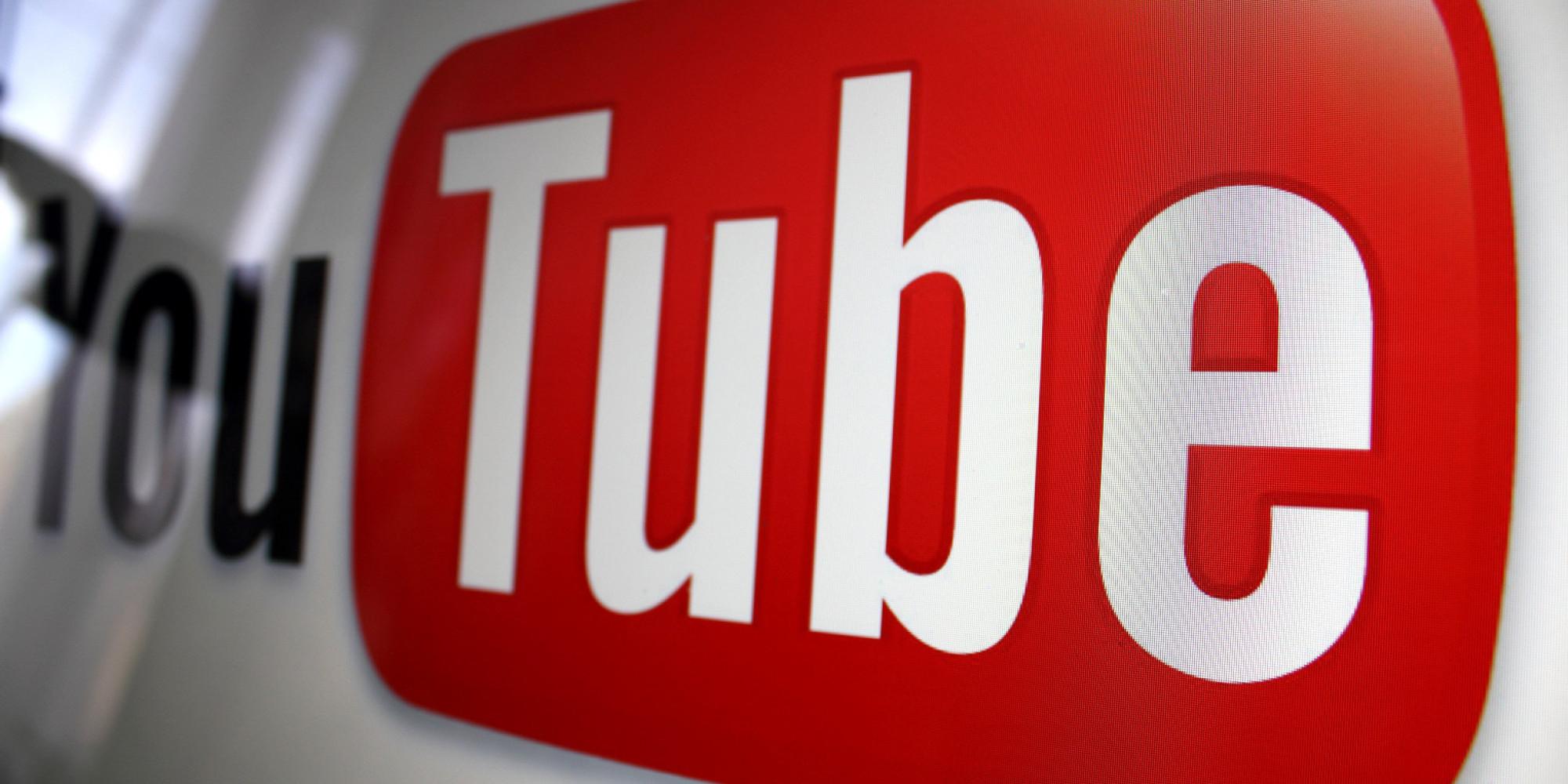La captura de pantalla es una funcionalidad esencial en cualquier sistema operativo, demandada tanto en dispositivos móviles como en equipos de sobremesa. Resulta muy útil poder compartir recortes de nuestra pantalla, ya sea en un ámbito laboral, para usar en nuestras redes sociales o en una partida con amigos.
Como ya os hemos demostrado en el pasado, Windows 11 proporciona herramientas muy potentes para realizar las capturas. De manera gratuita e integrada en el sistema podemos realizar recortes de muchas maneras, pero quedaba una opción en el aire que muchos usuarios estaban esperando que se convirtiera en realidad: grabar la pantalla.
Recortes integra la grabación de pantalla
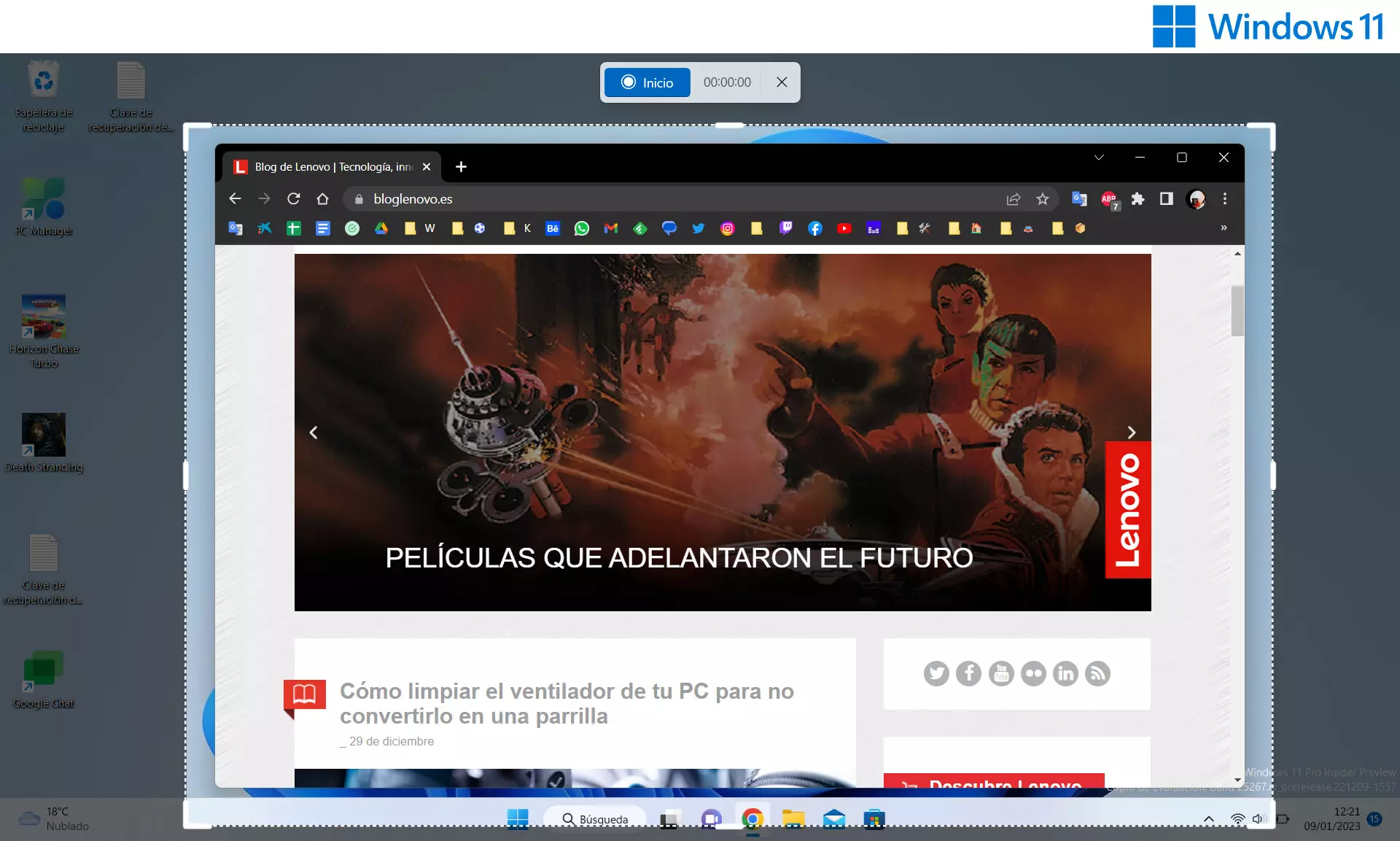
Existen muchas aplicaciones de terceros que nos permiten hacerlo, y también es posible grabar la pantalla a través de la herramienta Xbox Game Bar, pero Microsoft ha decidido que la mejor manera de realizar esta actividad es a través del método más directo, que es la aplicación “Recortes”.
Esta nueva funcionalidad no aparecerá a muchos usuarios todavía, ya que ha sido introducida inicialmente en su canal para desarrolladores. En poco tiempo se convertirá en una realidad para todos, pero en este artículo podemos adelantar cómo luce y cómo funciona.
Cómo grabar la pantalla con Windows 11
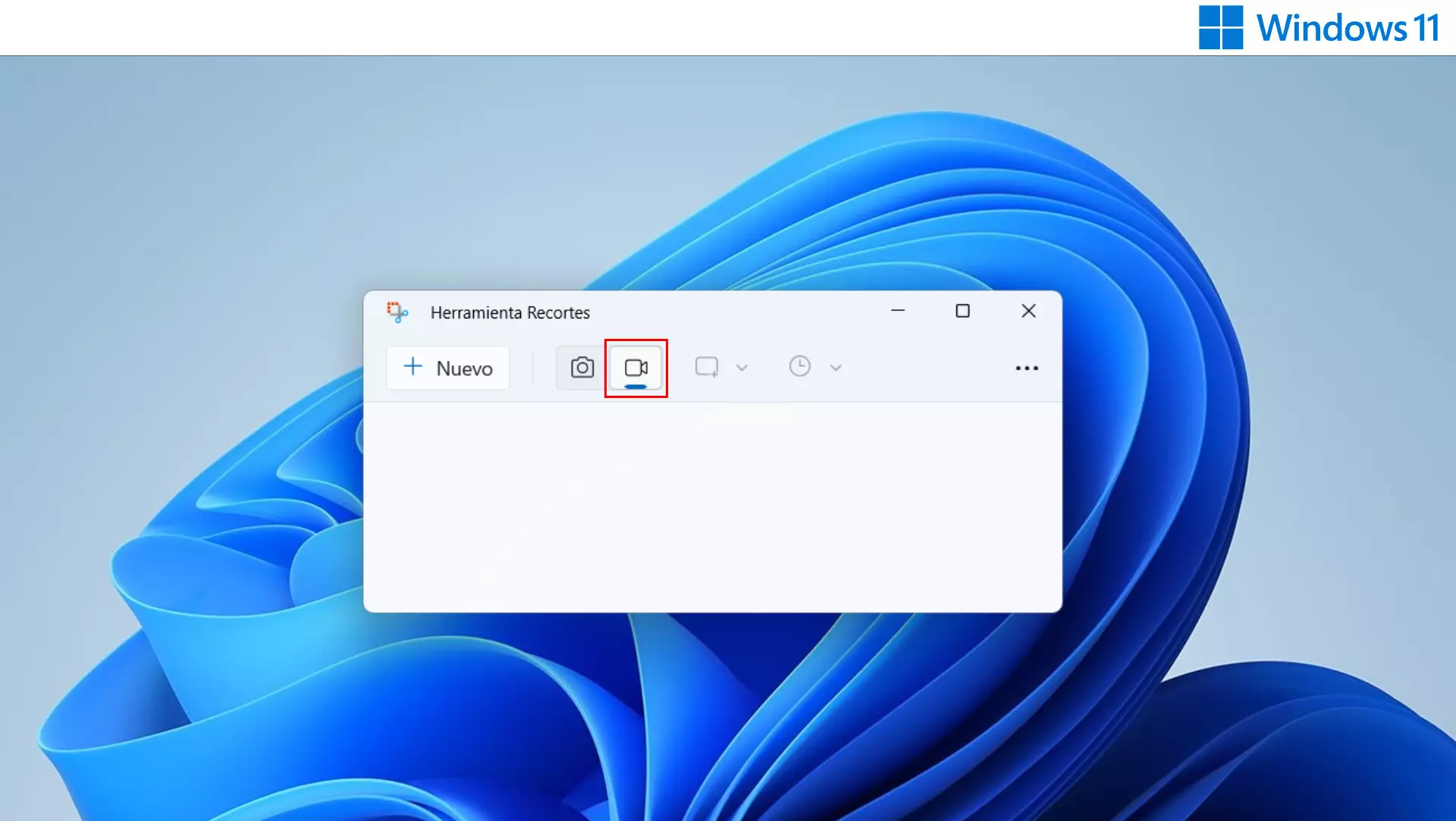
La abrir la aplicación “Recortes” en su última versión descubriremos que hay un nuevo icono junto al botón de capturas. Representando a una cámara de vídeo es la opción que nos va a permitir grabar los contenidos de nuestra pantalla.
Pulsamos sobre el nuevo icono y a continuación en el botón “nuevo”. Se abrirá la interfaz de recorte para que podamos seleccionar el área concreta que queremos grabar. Para comenzar solo hay que pulsar el botón “Inicio” y saltará una cuenta atrás.
Para pausar la grabación contaremos con un botón en una pequeña ventana flotante, donde además se nos informa del tiempo transcurrido. Al terminar se nos mostrará en “Recortes” una vista previa de lo grabado, podremos grabarla en el disco o compartirla.
Graba la pantalla con Xbox Game Bar
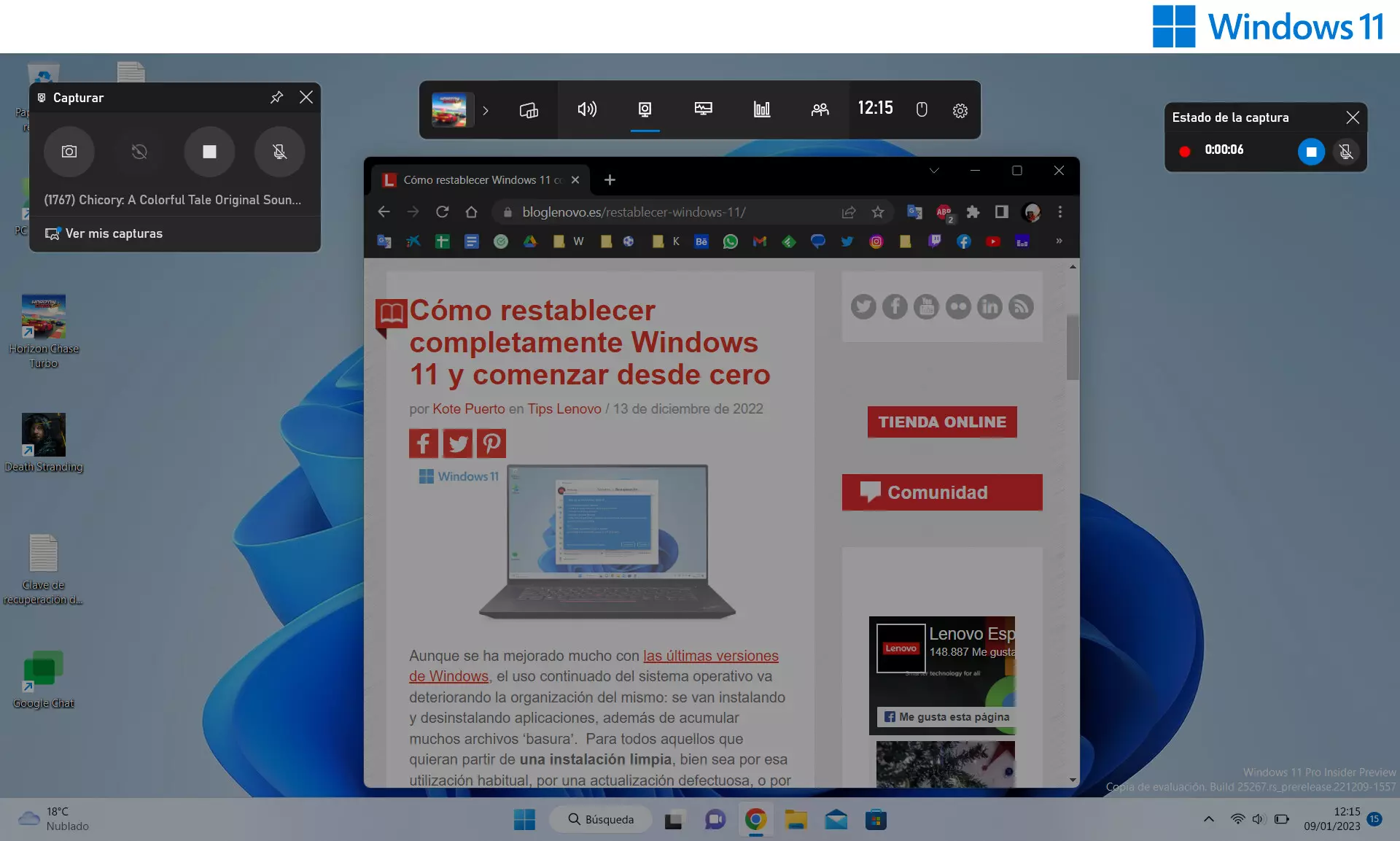
No importa la versión de Windows, grabar la pantalla siempre ha sido una funcionalidad demandada, por lo que los usuarios han encontrado formas alternativas de conseguir las capturas. “Xbox Game Bar” es una opción curiosa por su procedencia gaming, pero también es muy útil.
No hay que instalar nada, ya que también se encuentra integrada en Windows 11. Ideada inicialmente para grabar partidas, también nos permite registrar en vídeo lo que ocurre en ventanas concretas. Lo que no nos permite es grabar el escritorio completo o el explorador de archivos.
Para activar la “Xbox Game Bar” hay que pulsar la combinación “Windows + G”. Aparecerá una ventana flotante en la que tenemos la opción de captura representada por un icono en forma de cámara. Al pulsar sobre él se abrirá una nueva ventana con el botón de grabación y el acceso a las capturas que hemos realizado.